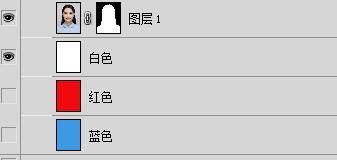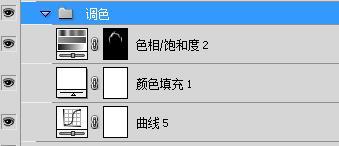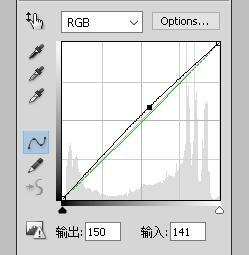接下来可以对脸型进行调整,调整脸型的时候可以对脸部做适当的缩小,但不可过度,因为是证件照,图片看起来得显得真实��
头发的边缘轮廓也该调整,调整头发的时候像这样批在后面的头发最好让头发的左右两边看起来越对称越好,调整好后��
给图像加个蒙版,��背景区域全部用黑色进行遮罩,这样就可以在常用的三��背景颜色中快速进行切捀��
要什么样的颜色只要把图层前面的眼睛打开,让它显示出来就行(不需要显示的背景色记得让它们处于关闭状态)
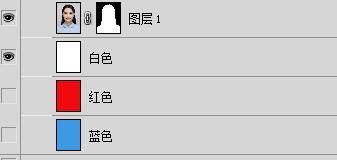
来看下效果,如下��

下一步对图像进行细节的调整,脸型明暗的进一步优化,做明暗调整还是中性灰比较出效果,
虽然是中性灰调整,但毕竟是证件照,在细节上不需要做到那么细,只要整体的效果出来就行��
形体上的进一步调整做完这些步骤可以得到下图效��

到这一步已经很不错了,最后进行最后的整体调整这里进行了三个调��图层的调节,
如下��
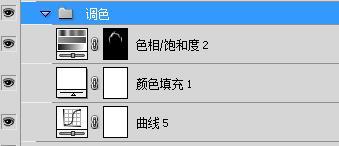
曲线调整图层,把绿色通道减一点绿色,等于给图像增加相对于的一些洋��
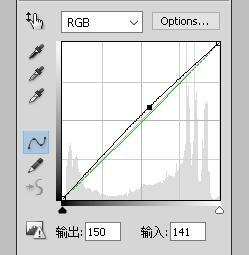
颜色填充图层,填充的是白色,图层模式为柔光,不透明度为10%,这样可以给图像的脸部做一些美白效果,
色相/饱和度是给脸部的暗部区域一些饱和度过高的地方,减低些饱和度��
最后效果如下!